
E-postayla Veri Gönderme/Paylaşılan Klasöre veya FTP Sunucusuna Veri Kaydetme
Bu bölümde, orijinalleri tarama ve taranan verileri e-postaya ekleyerek veya paylaşılan bir klasöre ya da FTP sunucusuna kaydederek gönderme yordamları açıklanmaktadır.
 |
|
Verileri e-postayla doğrudan göndermeden önce e-posta sunucusu ayarlarını belirtme gibi belirli yordamları tamamlamanız gerekir. E-posta Gönderme/I-Faks Gönderme ve Almayı Ayarlama Yordamı
Verileri paylaşılan bir klasöre veya FTP sunucusuna kaydetmeden önce taranan orijinallerin kaydedileceği konumu belirtme gibi belirli yordamları tamamlamanız gerekmektedir.
Paylaşılan Klasörü Kaydetme Konumu Olarak Ayarlama Yordamı Kaydetme Konumu Olarak FTP Sunucusu Ayarlama Yordamı |
1
Orijinalleri yerleştirin. Orijinalleri Yerleştirme
2
Ana Ekran'da <Tarama> öğesini seçin. Ana Ekran
Oturum açma ekranı görüntülenirse; kullanıcı adı, parola ve kimlik doğrulama sunucusunu belirtin. Yetkili Göndermede Oturum Açma
3
Tarama Temel Özellikleri ekranında <E-Posta> veya <Dosya> öğesini seçin. Tarama Temel Özellikleri Ekranı
4
Hedefi belirtin.
Adres Defterinden Belirtme
Kodlu Arama Numaralarından Belirtme
Hedefleri Doğrudan Girme (E-posta Gönderme)
LDAP Sunucusunda Hedefleri Belirtme
Adres Defterinden Belirtme
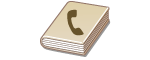 |
|
Adres Defteri, kayıtlı hedefler listesinden seçerek veya alıcı adlarını içeren hedefleri ada göre arayarak bir hedef belirtmenize olanak sağlar.
|
 |
|
Bu özelliği kullanmadan önce Adres Defterine hedefleri kaydetmeniz gerekir. Hedefleri Kaydetme
Paylaşılan klasörü veya FTP sunucusu adresini bir bilgisayardan kaydedin.
Kaydetme Konumu Olarak Paylaşılan Klasör Ayarlama Uzak Kullanıcı Arabiriminden Hedefleri Kaydetme |
1
<Hedefi Belirle> sekmesinde <Adres Defteri> öğesini seçin.
2
<Kime> öğesini seçin.
3
Bir dizin seçin. Dizin
/b_dis2820.gif)
4
İstediğiniz hedefin onay kutusunu ve <Uygula> öğesini seçin.
 |
|
Ana Ekran'daki <Adres Defteri> bölümünden bir hedef seçildiyse, seçilen hedef belirtilmiş durumdayken e-posta göndermek veya dosya kaydetmek için Temel Özellikler ekranı görüntülenebilir.
|
Başa Dön
Kodlu Arama Numaralarından Belirtme
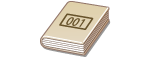 |
|
Üç basamaklı numaralar (kodlu arama numaraları) Adres Defteri'ndeki adreslere atanır. Bir adrese ait kodlu arama numarasını girerek adresi kolayca belirleyebilirsiniz.
|
 |
|
Kodlu arama numaralarını kullanmak için hedef önceden Adres Defterine kaydedilmiş olmalıdır. Hedefleri Kaydetme
Paylaşılan klasörü veya FTP sunucusu adresini bir bilgisayardan kaydedin.
Kaydetme Konumu Olarak Paylaşılan Klasör Ayarlama Uzak Kullanıcı Arabiriminden Hedefleri Kaydetme |
1
<Hedefi Belirle> sekmesinde <Kodlu Arama> öğesini seçin.
2
<Kime> öğesini seçin.
3
Üç basamaklı bir numara girin.
Yanlış bir değer girerseniz, silmek için /b_key_clear18.gif) öğesini kullanın.
öğesini kullanın.
/b_key_clear18.gif) öğesini kullanın.
öğesini kullanın./b_dis118.gif)

Bir onay ekranı görüntülenirse
<Kodlu Arama İlt Kullnrkn Onyl> öğesi <Açık> olarak ayarlandığında, numara için adı ve hedefi gösteren bir ekran görüntülenir. (Grup Arama için hedef adı ve hedef sayısı gösterilir.) İçerikleri kontrol edin ve her şey doğruysa <Tamam> öğesini seçin. Farklı bir hedef belirlemek için <İptal> öğesini seçin ve üç basamaklı kodlu arama numarasını yeniden girin. Adres Defterindeki Hedefleri Görüntüleme
Başa Dön
Hedefleri Doğrudan Girme (E-posta Gönderme)
Adres Defterinde kayıtlı olmayan bir hedefi e-posta adresini girerek belirtin.
1
<Hedefi Belirle> sekmesinde <Klavye Kullan> öğesini seçin.
2
E-posta adresini girin ve <Uygula> öğesini seçin.
Metni nasıl gireceğinizi görmek için bkz. Metin Girme.
Başa Dön
LDAP Sunucusunda Hedefleri Belirtme
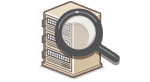 |
|
Ofisinizde LDAP sunucusu kuruluysa, sunucudaki kullanıcı bilgilerini kullanarak bir hedef belirtebilirsiniz. Kullanıcı bilgilerini aramak ve bunu hedef olarak belirtmek için makine aracılığıyla LDAP sunucusuna erişin.
|
 |
|
Bir LDAP sunucusuna bağlanmaya ilişkin ayarları önceden belirtmeniz gerekir. LDAP Sunucularını Kaydetme
|
1
<Hedefi Belirle> sekmesinde <LDAP Sunucusu> öğesini seçin.
2
Kullandığınız LDAP sunucusunu seçin.
3
Aranacak kullanıcı bilgileri için koşulları seçin.
Hedef arama için kullanılabilir ölçütler; ad, faks numaraları, e-posta adresleri, kuruluş adları ve organizasyon birimidir.
/b_dis127.gif)
4
Arama hedefi karakter dizesini girin ve <Uygula> öğesini seçin.
Metni nasıl gireceğinizi görmek için bkz. Metin Girme.
Birden çok arama ölçütü belirtmek için adım 3 ve 4'i tekrarlayın.
5
<Arama Yöntemi> öğesini seçin.
6
Arama sonuçlarını görüntülemek için koşulları seçin.
/b_dis139.gif)
<Aşağıdaki Tüm Koşullar Kullanılıyor>
Adım 3 ve 4'te belirtilen tüm arama ölçütlerini karşılayan kullanıcıları arar ve görüntüler.
Adım 3 ve 4'te belirtilen tüm arama ölçütlerini karşılayan kullanıcıları arar ve görüntüler.
<Aşağıdaki Bazı Koşullar Kullanılıyr>
Adım 3 ve 4'te belirtilen arama ölçütlerinden birini bile karşılayan kullanıcılar bulunursa, tüm bu kullanıcıları görüntüler.
Adım 3 ve 4'te belirtilen arama ölçütlerinden birini bile karşılayan kullanıcılar bulunursa, tüm bu kullanıcıları görüntüler.
7
<Aramayı Başlat> öğesini seçin.
Arama ölçütlerinizi karşılayan kullanıcılar görüntülenir.

<Aramayı Başlat> öğesini seçtiğinizde kimlik doğrulama ekranı görünüyorsa makinenin kullanıcı adını ve LDAP sunucusuna kayıtlı parolayı girin ve <Uygula> öğesini seçin. LDAP Sunucularını Kaydetme
8
Hedef olarak belirtmek istediğiniz kullanıcı için onay kutusunu seçin ve <Uygula> öğesini seçin.
Başa Dön

Hedefin önceden belirtildiği bir ekran görüntülenirse
Sadece kısıtlanmayan hedeflere gönderebilirsiniz. Başka hedeflere göndermek için gönderme işlevi kimlik doğrulama ayarlarını iletimin kısıtlanmayacağı şekilde yapılandırmanız gerekir. Ayrıntılı bilgi için yöneticinize başvurun. LDAP Sunucusu Kimlik Doğrulaması
İletim kayıtlarından hedefleri belirtme
Daha önce kullanılan hedefleri de geri çağırabilirsiniz. Göndermek/Kaydetmek için Önceden Kullanılan Ayarları Geri Çağırma (Geri Çağırma Ayarları)
Verileri paylaşılan bir klasöre veya FTP sunucusuna kaydetme
Yalnızca tek bir hedef belirtilebilir.
5
E-posta gönderirken, Bilgi/Gizli hedefleri de dahil olmak üzere birden fazla hedefi gerektiği gibi belirtin.
<Hedefi Belirle> sekmesinde hedef belirtmek için kullanılan yöntemi seçin ve ardından hedefi belirtin.
/b_dis2844.gif)
<LDAP Sunucusu> veya <Kendimi Hedef Olarak Belirle> öğesini belirlerseniz, hedef <Kime> alanında seçilir.
<Bilgi> ve <Gizli> adresleri, yalnızca <Adres Defteri> veya <Kodlu Arama> kullanılarak seçilebilir.
 Hedefleri silmek için
Hedefleri silmek için
Birden çok hedef belirttiyseniz, gerekiyorsa hedefleri silebilirsiniz.
|
1
|
<Hedefi Doğrula> öğesini seçin.
|
|
2
|
Silinecek hedefin onay kutusunu ve <Hedeften Kaldır> öğesini seçin.
Grubu seçtiyseniz, <Ayrıntılar>
/b_key_arrow_right.gif) <Hedef> öğesini seçin; gruba kayıtlı hedefleri görüntüleyebilirsiniz. <Hedef> öğesini seçin; gruba kayıtlı hedefleri görüntüleyebilirsiniz. |
|
3
|
<Evet> öğesini seçin.
|
6
Tarama ayarlarını gerektiği gibi belirtin.
Orijinalin Tarama Boyutunu Belirtme
Dosya Biçimi Seçme
Orijinalinizin Yönünü Belirtme
2 Taraflı Orijinalleri Tarama
Orijinalin Tarama Boyutunu Belirtme
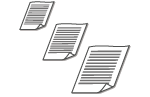 |
|
Orijinalinizin tarama boyutunu belirtebilirsiniz.
|
<Gönderme Ayarları> sekmesinde <Tarama Boyutu> öğesini seçin /b_key_arrow_right.gif) Orijinal boyutunu seçin
Orijinal boyutunu seçin
/b_key_arrow_right.gif) Orijinal boyutunu seçin
Orijinal boyutunu seçinBaşa Dön
Dosya Biçimi Seçme
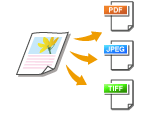 |
|
Orijinallerin hangi dosya formatına taratılacağını PDF/JPEG/TIFF arasından seçebilirsiniz. PDF için veri boyutunu azaltan Kompakt PDF'yi veya OCR (optik karakter tanıma) ile taranmış metin verilerini ekleyerek metin aramaya izin veren PDF biçimini seçebilirsiniz. Aynı zamanda, verileri şifreleyerek veya imza ekleyerek gelişmiş güvenlik ile bir PDF dosyası oluşturabilirsiniz. Elektronik Dosyaların Güvenliğini Artırma
|
<Gönderme Ayarları> sekmesinde <Dosya Formatı> öğesini seçin /b_key_arrow_right.gif) Bir dosya biçimi seçin
Bir dosya biçimi seçin
/b_key_arrow_right.gif) Bir dosya biçimi seçin
Bir dosya biçimi seçin
 |
|
<Dosya Formatı> öğesinden JPEG'i seçerseniz ve plaka camından bir orijinal taramayı denerseniz yalnızca bir sayfa taratabilirsiniz. Birden fazla sayfalı orijinalin tümünü aynı anda taramak için besleyiciyi kullanın. Orijinalin her bir sayfası ayrı bir dosya olarak kaydedilir. TIFF veya PDF biçimini seçerseniz birden fazla sayfalı orijinalleri plaka camından veya besleyiciden tarayabilirsiniz. Bu durumda, orijinalin tek bir dosya olarak mı yoksa her bir sayfanın ayrı dosya olarak mı kaydedilip kaydedilmeyeceği, Bir PDF Dosyasını Sayfaya Göre Bölme veya Bir TIFF Dosyasını Sayfaya Göre Bölme bölümünde belirtilebilir.
<PDF (Kompakt)> ve <PDF (Kompakt/OCR)>, orijinallerdeki fotoğrafları ve çizimleri <PDF> ve <PDF (OCR)> seçeneklerinden daha fazla sıkıştırır. Dosya daha küçük olacaktır, ancak bazı orijinallerin görüntü kalitesi veya aynı anda taranabilecek orijinal sayısı daha düşük olabilir.
<PDF (Kompakt/OCR)> ve <PDF (OCR)> seçeneklerinde, tarama sırasındaki orijinal yönünü makine, OCR işlevi tarafından okunan metin yönünü temel alarak otomatik şekilde algılayacak biçimde ayarları yapılandırabilirsiniz. <OCR (Metin Aranabilir) Ayarları>
|
Çok sayfalı orijinali tek bir PDF dosyasına dönüştürüp dönüştürmeyeceğinizi veya her sayfa için ayrı bir PDF dosyası oluşturup oluşturmayacağınızı belirtin. Bu ayar, her bir PDF biçimi için yapılandırılabilir.
<Gönderme Ayarları> sekmesinde <Dosya Formatı> öğesini seçin /b_key_arrow_right.gif) <PDF Detaylarını Ayarla>
<PDF Detaylarını Ayarla> /b_key_arrow_right.gif) PDF biçimini seçin
PDF biçimini seçin /b_key_arrow_right.gif) <Sayfalara Böl>
<Sayfalara Böl> /b_key_arrow_right.gif) <Kapalı> veya <Açık> öğesini seçin
<Kapalı> veya <Açık> öğesini seçin
/b_key_arrow_right.gif) <PDF Detaylarını Ayarla>
<PDF Detaylarını Ayarla> /b_key_arrow_right.gif) PDF biçimini seçin
PDF biçimini seçin /b_key_arrow_right.gif) <Sayfalara Böl>
<Sayfalara Böl> /b_key_arrow_right.gif) <Kapalı> veya <Açık> öğesini seçin
<Kapalı> veya <Açık> öğesini seçinÇok sayfalı orijinali tek bir TIFF dosyasına dönüştürüp dönüştürmeyeceğinizi veya her sayfa için ayrı bir TIFF dosyası oluşturup oluşturmayacağınızı belirtin.
<Gönderme Ayarları> sekmesinde <Dosya Formatı> öğesini seçin /b_key_arrow_right.gif) <TIFF Detaylarını Ayarla>
<TIFF Detaylarını Ayarla> /b_key_arrow_right.gif) <Sayfalara Böl>
<Sayfalara Böl> /b_key_arrow_right.gif) <Kapalı> veya <Açık> öğesini seçin
<Kapalı> veya <Açık> öğesini seçin
/b_key_arrow_right.gif) <TIFF Detaylarını Ayarla>
<TIFF Detaylarını Ayarla> /b_key_arrow_right.gif) <Sayfalara Böl>
<Sayfalara Böl> /b_key_arrow_right.gif) <Kapalı> veya <Açık> öğesini seçin
<Kapalı> veya <Açık> öğesini seçinBaşa Dön
Orijinalinizin Yönünü Belirtme
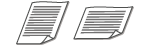 |
|
Dikey veya yatay yön belirtebilirsiniz.
|
<Gönderme Ayarları> sekmesinde <Orjnl Sayfa Yönü> öğesini seçin /b_key_arrow_right.gif) Orijinal yönü seçin
Orijinal yönü seçin
/b_key_arrow_right.gif) Orijinal yönü seçin
Orijinal yönü seçinBaşa Dön
2 Taraflı Orijinalleri Tarama
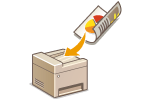 |
|
Makine, besleyicideki orijinallerin ön ve arka taraflarını otomatik olarak tarayabilir.
|
 |
|
Makine, orijinaller plaka camına yerleştirildiğinde orijinallerin her iki tarafını otomatik olarak tarayamaz.
|
<Gönderme Ayarları> sekmesinde <2-Taraflı Orijinal> öğesini seçin /b_key_arrow_right.gif) <Kitap Tipi> veya <Takvim Tipi> öğesini seçin
<Kitap Tipi> veya <Takvim Tipi> öğesini seçin
/b_key_arrow_right.gif) <Kitap Tipi> veya <Takvim Tipi> öğesini seçin
<Kitap Tipi> veya <Takvim Tipi> öğesini seçin/b_dis410.gif)
<Kitap Tipi>
Ön ve arka tarafındaki resimleri aynı yöne bakan belgeler için seçin.
Ön ve arka tarafındaki resimleri aynı yöne bakan belgeler için seçin.
<Takvim Tipi>
Ön ve arka tarafındaki resimleri zıt yönlere bakan belgeler için seçin.
Ön ve arka tarafındaki resimleri zıt yönlere bakan belgeler için seçin.
Başa Dön

Diğer tarama ayarları hakkında daha fazla bilgi almak için bkz. Net Bir Şekilde Tarama veya Dosya Boyutu ile Görüntü Kalitesi Arasındaki Dengeyi Ayarlama (Veri Boyutu).
E-posta için konuyu, mesajı, yanıt adresini ve önceliği gerektiği gibi belirtin. E-posta Ayarlarını Belirtme
7
<Başlat> öğesini seçin.
<Hedefi Doğrula> ekranı görüntülenirse, hedefin doğru olup olmadığını kontrol edin ve ardından <Taramayı Başlat> öğesini seçin.
Orijinal tarama işlemi başlıyor.
İşlemi iptal etmek isterseniz, <İptal> /b_key_arrow_right.gif) <Evet> öğesini seçin. Belgeleri Göndermeyi İptal Etme
<Evet> öğesini seçin. Belgeleri Göndermeyi İptal Etme
/b_key_arrow_right.gif) <Evet> öğesini seçin. Belgeleri Göndermeyi İptal Etme
<Evet> öğesini seçin. Belgeleri Göndermeyi İptal Etme 1. Adımda besleyiciye orijinalleri yerleştirirken
1. Adımda besleyiciye orijinalleri yerleştirirken
Tarama tamamlandığında, gönderme/kaydetme işlemi başlar.
 1. Adımda plaka camına orijinalleri yerleştirirken
1. Adımda plaka camına orijinalleri yerleştirirken
Tarama tamamlandığında aşağıdaki yordamı izleyin (dosya biçimi olarak JPEG seçeneğini belirlediğiniz durumlar hariç).
|
1
|
Taranacak ek orijinal sayfaları varsa, sonraki orijinali plaka camına yerleştirin ve <Sonrakini Tara> öğesini seçin.
Tüm sayfaların taramasını bitirinceye kadar bu adımı tekrarlayın.
Taranacak yalnızca bir sayfa olduğunda, sonraki adıma ilerleyin.
|
|
2
|
<Göndrmyi Başlat> öğesini seçin.
Gönderme/kaydetme işlemi başlar.
|

<Dosya Kimlik Doğrulaması> veya <SMTP Kimlik Doğrulaması> ekranı görüntülenirse
Kullanıcı adını ve parolayı girin ve <Uygula> öğesini seçin.
Gönderilen belgenin dosya adı
Gönderilen belgenin dosya adı, aşağıdaki biçime göre otomatik olarak atanır: iletişim yönetim numarası (dört basamaklı)_gönderilme tarihi ve saati_belge numarası (üç basamaklı).dosya uzantısı adı.
E-posta Gönderme Hatası Oluşursa
Hata bildirimleri bazen makineye ayarlanmış olan e-posta adresine gönderilir. Olduğu gibi bırakırsanız, posta sunucunuza bağlı olarak gelen kutusunun kalan kapasitenin yetersiz kalmasına yol açabilir. Gelen kutusunu düzenli aralıklarla temizlemeniz önerilir.
 Posta kutusunu temizlemek için
Posta kutusunu temizlemek için

Posta kutusu temizlendiğinde, sunucu posta kutusundaki tüm e-postalar silinir. Genelde kullandığınız e-posta hesabını belirttiyseniz ilk önce posta kutusunda herhangi bir e-postanın saklanmasının gerekip gerekmediğini kontrol etmelisiniz.
|
1
|
Uzak Kullanıcı Arabirimini başlatın ve Sistem Yöneticisi modunda oturum açın. Uzak Kullanıcı Arabirimini Başlatma
|
|
2
|
Portal sayfasında [Ayarlar/Kayıt] öğesini tıklatın. Uzak Kullanıcı Arabirimi Ekranı
|
|
3
|
[İletim Ayarları]
/b_key_arrow_right.gif) [Ağ Ayarları - E-Posta/I-Faks Ayarları] öğesini seçin. [Ağ Ayarları - E-Posta/I-Faks Ayarları] öğesini seçin. |
|
4
|
[Posta Kutusunu Temizle] içinde [Temizle] öğesini tıklatın.
|
|
5
|
Görüntülenen mesajı okuyun ve [Tamam] öğesini tıklatın.
E-posta, posta kutusundan silinir.
|
 |
|
Her zaman aynı ayarlarla tarama yapmak istiyorsanız: İşlevler İçin Varsayılan Ayarları Değiştirme
Gerektiğinde kullanılacak bir ayarlar birleşimini kaydetmek isterseniz: Sık Kullanılan Ayarları Kaydetme
|